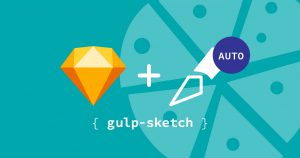サイトコンテンツのアイデア出しには無料で使えるマインドマップ作成ソフトのXmindが便利

コンテンツマーケティングに必須のマインドマップ。
コンテンツのアイデアをブレストしたり、記事内容の重複を避けたり、効率的にサイトコンテンツを作っていくことができます。
今回は無料で使えてUIにも優れたマインドマップツール「Xmind」をご紹介します。
マインドマップツールを使うメリット
マインドマップは紙に書くほうが慣れていて使いやすいという人も多いのではないでしょうか。
パソコンのマインドマップツールを使う理由は以下です。
- タイピングがある程度早い人なら紙に書くよりも早い
- 枝を移動させたり、コピーしたり柔軟に編集が可能
- きれいなレイアウトと文字、画像で表現できるので他の人にも見やすい
- チームメンバーと共有したり追記してもらうのが簡単にできる
- 使い方を工夫することでプレゼンにも流用が可能
Xmindのダウンロード
Xmindのダウンロードは公式サイトから。
トップにある「無料ダウンロード」から無料版をダウンロードしましょう。
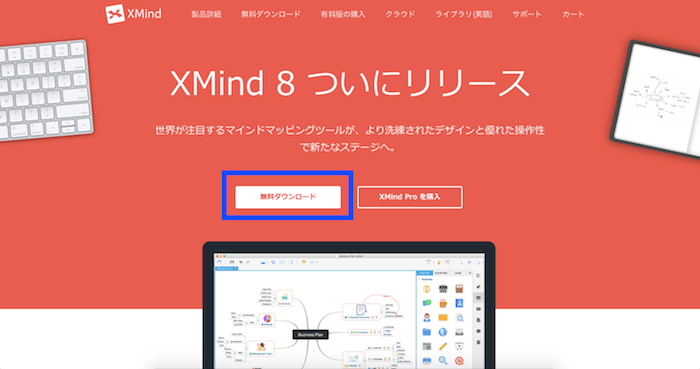
ダウンロード、インストールは特に難しいことはありません。
Xmindの基本的な使い方
使い方は簡単。Xmindを起動して、新規作成を選びます。
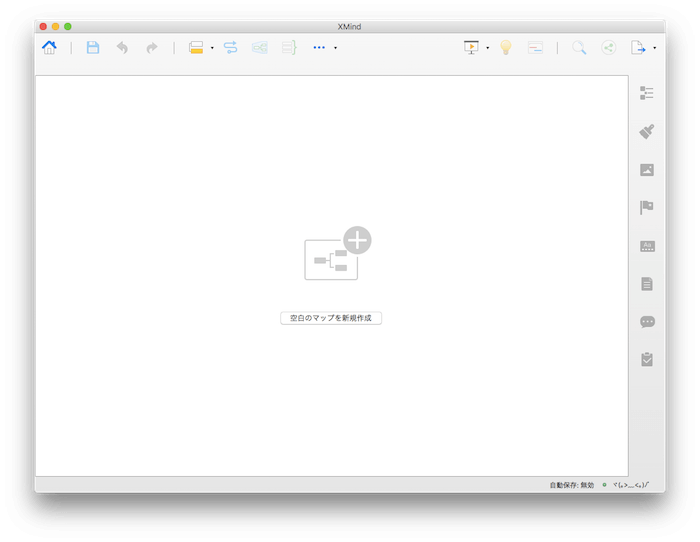
Xmindでは組織図、ツリー図、ロジック図など様々なテンプレートを選んでマップを作り始めることができます。
今回は最も基本的な、中心トピックから放射線状にトピックを枝分かれさせていくマインドマップを作成してみます。
中心トピックから外に向けてトピック(アイデア)を入力する
まずは中心トピックを決めましょう。
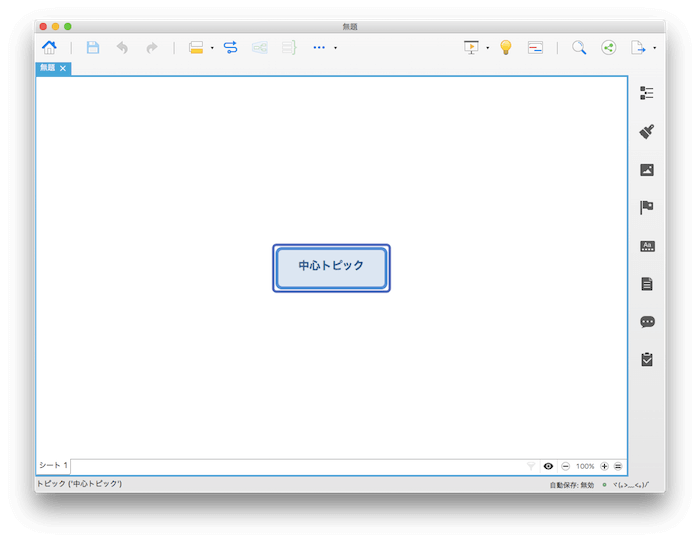
コンテンツ作成のマインドマップなら、サイト自体のテーマや、記事の大カテゴリを中心トピックに据えます。
例えば自動車系のメディアサイトであれば、「運転初心者」や「ドライブ」、「自動車のトラブル」などがいいでしょう。
単に「自動車」にしてもいいのですが、あまり大きなトピックにすると枝が広がりすぎて壮大なマインドマップになってしまいます。
中心トピックを決めたらそこから連想ゲームのようにアイデアのサブトピックを周囲に広げていきます。
このサブトピックたちがコンテンツ作成のヒントになります。
- Enterキー 現在選択しているトピックと同列のトピックを作成します
- Tabキー 現在選択しているトピックから子トピックを作成します
- ↑↓→←キー トピックを移動することができます。
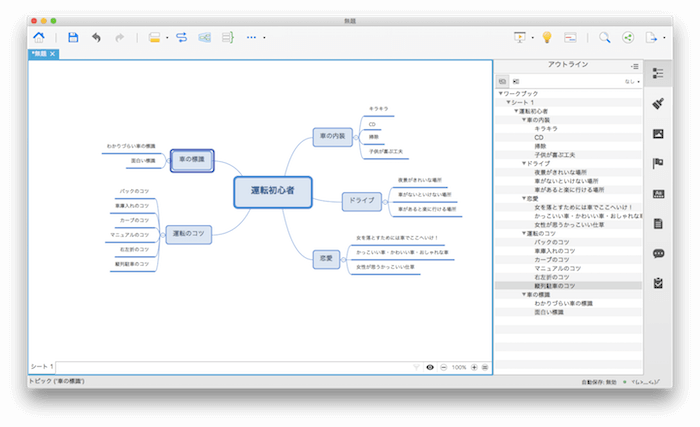
中心から周りに行くに従って、大分類→小分類とサブトピックが広がるのが理想ですが、最初は思いついたものから自由に入力しても問題ありません。
紙に直接書くのと異なり、マインドマップツールなら後でトピックを編集したり、枝をドラッグして他のトピックに移動させることができます。
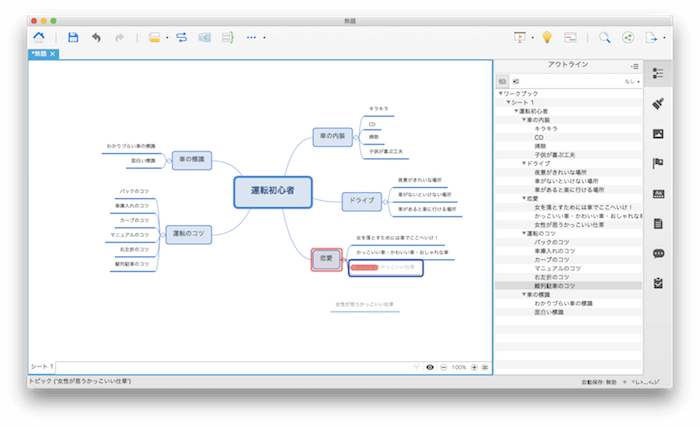
ポイントは「これは書かなくてもいいかな」と思うことも含め、頭の中の物を全てマインドマップ上に落とし込むこと。
そして出てきたアイデアから次のアイデアへ次々と連想を膨らませていくことです。
アイデアのサブトピックが広がったらコンテンツのマインドマップは完成です。
私の場合はさらにここから記事タイトルまで決めることもあります。
Xmindの便利な機能
Xmindは普段パソコンを使っている人なら直感的に使えるツールなので、特に使い方のチュートリアルなどを見なくてもある程度は使うことができます。
ここでは知ってるとちょっと便利な機能を紹介します。
関連
トピックごとに関連があることを マインドマップ上に記載することもできます。
メニューの関連ボタンを押しても「関連」づけることができますし、「⌘+L」(Windowsは「ctrl+L」)でも関連づけのマークをつけることができます。
もちろん、どう関連するかということを「関連」部分に記載することも可能です。
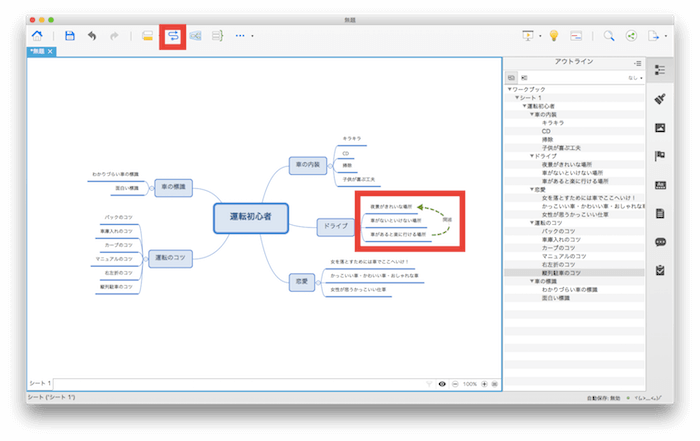
囲み
テーマやカテゴリごとに囲みをつけ、強調したり分類することもできます。
分類することによって一気に視認性が高くなるので、使い勝手がいいデザインだと思います。
囲みたい部分をドラッグして、「⌘+B」(Windowsは「ctrl+B」)でも囲むことができます。
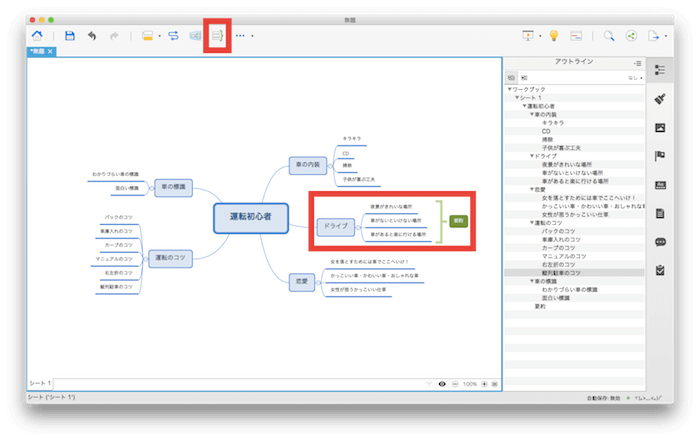
要約
「このグループは結局何を言いたいのだ」という時には要約デザインが使えます。
ショートカットキーは「⌘+]」(Windowsは「ctrl+]」)です。
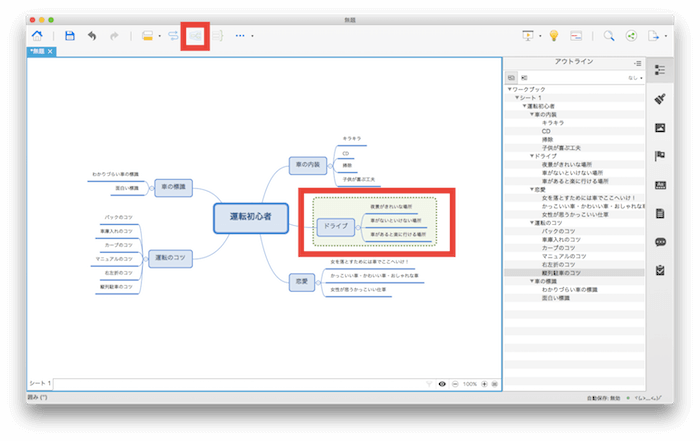
画像を挿入する
マインドマップ上に画像を挿入することもできます。
マインドマップは一目で見てわかりやすく思考を整理できることが良いところですので、画像を入れてまとめるのも良いですね。
チーム内での意見共有・アイデアソンもしやすくなります。
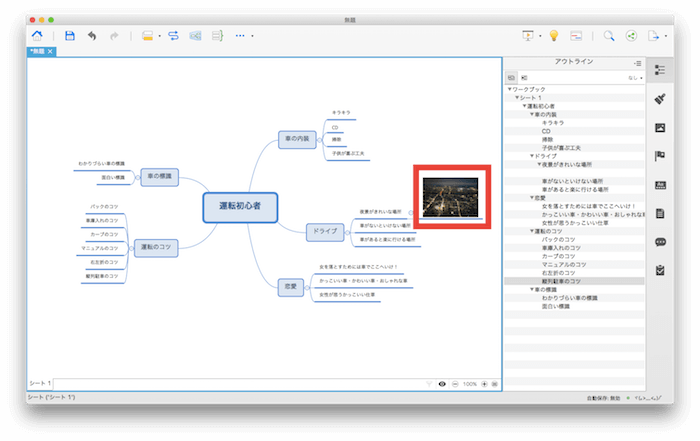
トピックの頭にマーカーを付ける
トピックの頭に、様々なマーカーを付けて、チーム分けをすることができます。
このように優先順位をつけることも可能です。
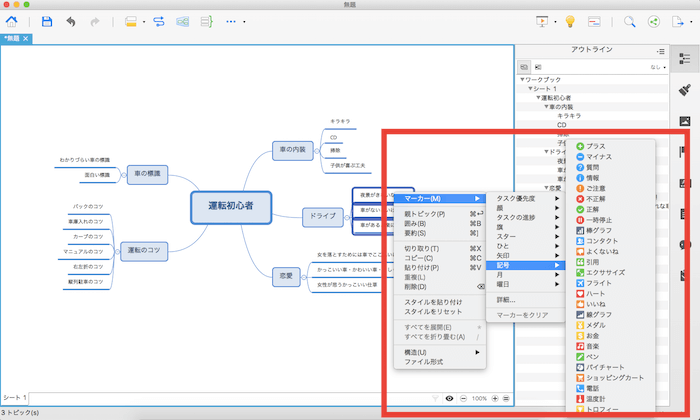
マーカーの種類がかなりあるので、いろんな分類ができます。
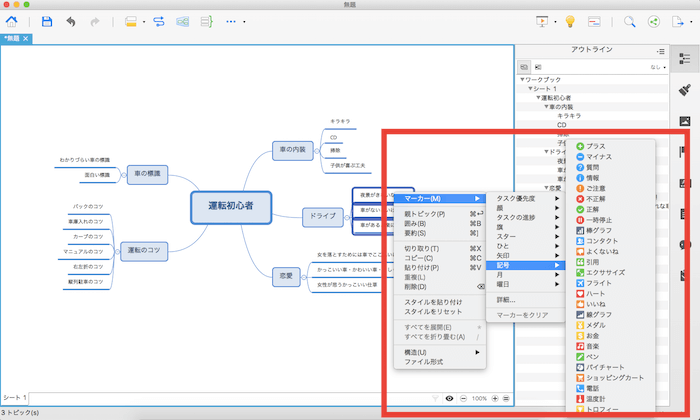
トピックにテキストの注釈を付ける
マインドマップは通常、単語単位でアイデアを広げていきます。
でも使い方によっては簡単な文章を入力しておきたくなることもあるでしょう。
例えばコンテンツを考えた際にちょっとした内容をまとめておいたり、参考サイトのリンクを貼り付けておくことができます。
吹き出しと注釈があるので、目立たせたいコメントは吹き出し / 説明文を細かく入れたい場合は注釈などと工夫して使い分けてみてください。
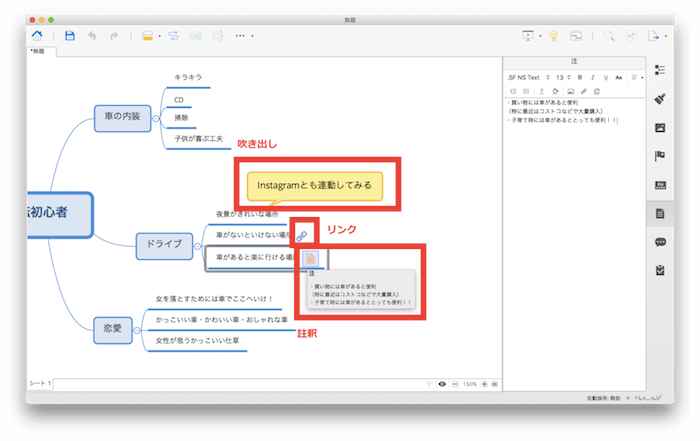
有料版でさらに機能を充実させることも
Xmindは無料バージョンでもかなり高機能なマインドマップツールですが、有料版だと共有機能を使えたり、タスク管理に使うこともできます。
今までマインドマップツールを使った事がない人は、まずは無料版から、ぜひ一度お試しください。